福建广播电视大学考试管理系统用户手册(学生)
电大招生系统操作说明
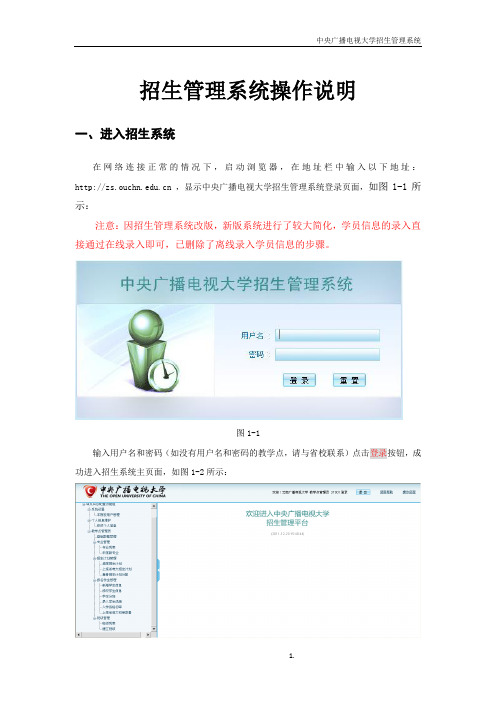
(3)原学历证明材料:本科必填项,包含学历网查、学历认证报告、留学认证报告;
(4)证明材料编号:若选择学历认证报告或留学认证报告,要在此栏填写编号;
(5)原学历姓名:如果毕业后更名,请填写原学历毕业证书上的姓名;
(6)原学历证件号码:如果毕业后身份证号码更动的,请填写原学历所使用的有效证件号码;
注意:同一个招生批次下,一个身份证号只能被一个学生使用;只有已经开设的专业可以新增学生信息,已批复的新增专业可以新增学生信息;只有基本信息填完后才能上传照片、分班、录入成绩;上传照片文件以身份证命名,文件格式为jpg文件,系统自动保存为150*210尺寸,如图2-1所示
图2-1
在新招生管理系统中,添加了报名表在线打印功能,在填写完新生报名信息后,各位教学点可在线打印新生报名表,点击 按钮后,可将每位学员的报名表另存为PDF格式。如图2-2所示
二、
新生的信息录入,按照页面左边“报名学生管理”栏目下,如图 ,从上至下的顺序逐个完成各个步骤即可实现新生的信息录入。
1
点击页面左侧“ ”按钮,可以为教学点已经开设的专业随时新增报名学生,填写完新生相关信息并上传照片后点击 即可。在填写新生相关信息过程中,如果未按要求填写信息,就进行保存,系统会自动提示必填信息,并以“*”号提示,所以但凡有“*”号标注的栏目框,该项就为必填项。
如:
点击“班级管理”之后出现:
点击“分班”后,出现界面
按图中,“1”、“2”顺序点击完毕,即可实现分班。
如果分班有误,可以采取以下点击“1”“2”的步骤,先将学员变为未分班学员,之后再重复上一步操作选择正确班级。
4
点击页面左侧“ ”按钮,可以为已经录入基本信息的学生录入入学水平测试成绩。学生被分为待录入成绩和已录入成绩两种,待录入成绩的学生指录入成绩不完整的学生,已录入成绩的学生指录入成绩完整的学生(即所有考试科目成绩都已经录入)
开放教育学生网上学习方法
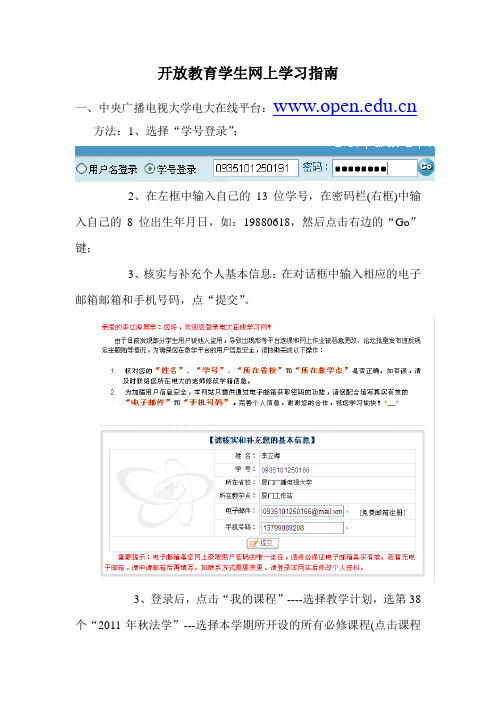
开放教育学生网上学习指南一、中央广播电视大学电大在线平台:方法:1、选择“学号登录”;2、在左框中输入自己的13位学号,在密码栏(右框)中输入自己的8位出生年月日,如:19880618,然后点击右边的“Go”键;3、核实与补充个人基本信息:在对话框中输入相应的电子邮箱邮箱和手机号码,点“提交”。
3、登录后,点击“我的课程”----选择教学计划,选第38个“2011年秋法学”---选择本学期所开设的所有必修课程(点击课程最前方的方框即可)----点击课程下方的“保存课程”按钮。
4、选课完成后可以随时登录平台进行学习,在选课栏左侧中“课程列表”中点击自己所要学习的课程,该课程的相关资源就出现在“课程列表”右侧,同学们可以选择学习,一般用得比较多的是“IP课件”和“教学辅导”。
二、厦门广播电视大学电大在线平台:218.85.130.132福建广播电视大学电大在线平台:/方法:1、选择“学号登录”;2、在用户名栏中输入自己的13位学号,在密码栏中输入自己的8位出生年月日,如:19880618,然后点击右边的“登录”键;3、登录后,直接在“选课列表”中选择本学期所开设的所有必修课程(点击课程最前方的方框即可)----点击课程下方的“保存选课”按钮。
4、选课完成后可以随时登录平台进行学习,在“我的课程”中“课程列表”中点击自己所要学习的课程,该课程的相关资源就出现在“课程列表”右侧,同学们可以选择学习,一般用得比较多的是“IP课件”和“教学辅导”。
注:根据中央电大要求,每位学员网上学习时间不得少于150分钟/科、月。
同学们可以通过点击“我的主页”-----“学习过程统计”了解本学期各门课程的学习的次数和时数。
《开放教育学习指南》考核方式方式一:通过登录中央电大电大在线平台,登录工作室,选择《开放教育学习指南》课程,点出“形成性考核”方式二:/FES3/FES3Default.aspx/学生平台-厦门广播电视大学教学管理系统http://218.85.130.155/StuRTVUWeb 学生平台-福建广播电视大学教学管理系统http://211.80.224.35/StuRTVUWeb/pag es/common/frameset.jsp此平台用于查寻个人信息、学期选课、考试成绩等登录用户名:学员本人学号1035101200098密码:学员本人学号末五位00098。
电大学生网络课程作业及考试登陆、操作步骤(必学)
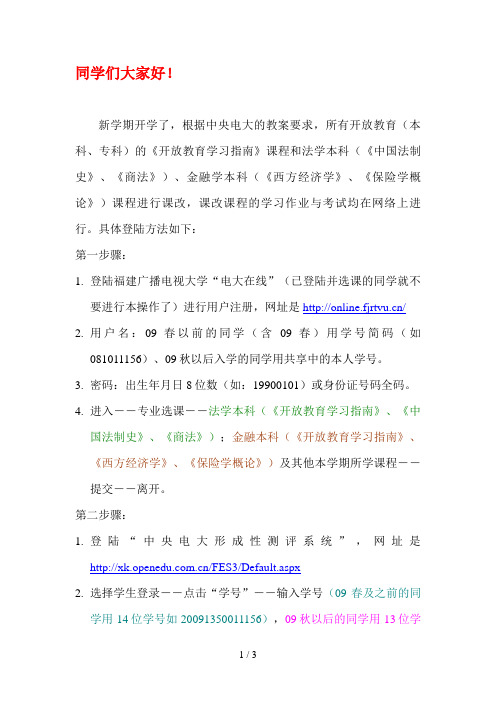
同学们大家好!新学期开学了,根据中央电大的教案要求,所有开放教育(本科、专科)的《开放教育学习指南》课程和法学本科(《中国法制史》、《商法》)、金融学本科(《西方经济学》、《保险学概论》)课程进行课改,课改课程的学习作业与考试均在网络上进行。
具体登陆方法如下:第一步骤:1.登陆福建广播电视大学“电大在线”(已登陆并选课的同学就不要进行本操作了)进行用户注册,网址是/ 2.用户名:09春以前的同学(含09春)用学号简码(如081011156)、09秋以后入学的同学用共享中的本人学号。
3.密码:出生年月日8位数(如:19900101)或身份证号码全码。
4.进入――专业选课――法学本科(《开放教育学习指南》、《中国法制史》、《商法》);金融本科(《开放教育学习指南》、《西方经济学》、《保险学概论》)及其他本学期所学课程――提交――离开。
第二步骤:1.登陆“中央电大形成性测评系统”,网址是/FES3/Default.aspx2.选择学生登录――点击“学号”――输入学号(09春及之前的同学用14位学号如20091350011156),09秋以后的同学用13位学号(已公布在共享中――密码是出生年月日(如19780208)――点击登陆。
3.进入选课―――点击页面左下角“形成性考核”----选课----法学本科(《开放教育学习指南》、《中国法制史》《商法》);金融本科(《开放教育学习指南》、《西方经济学》、《保险学概论》)――提交;4.点选择/完成任务――点任务列表――按要求进行每次作业(开始作业,切记按时间要求可提前完成)5.金融专科的同学操作步骤与上面介绍的相同,但所选课程是《英语》1(1),其它操作都一样。
第三步骤:另:接省电大通知,法学本科《国家赔偿法》、《公司法》、《婚姻家庭法》;金融本科《资产评估》、《国际结算》、《证劵投资分析》。
金融专科《现代金融业务》也进行课改(不论那一年级的同学)。
但课改的作业登陆网址与前面介绍的不同,操作步骤如下:省电大试点课程的考核方式均采用网上形成性考核与网上终结性考试相结合的方式。
福建广播电视大学开放教育学生学籍管理实施细则
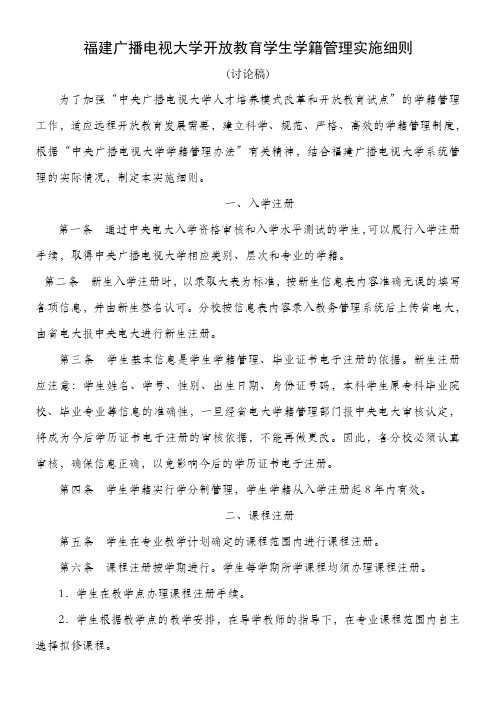
福建广播电视大学开放教育学生学籍管理实施细则(讨论稿)为了加强“中央广播电视大学人才培养模式改革和开放教育试点”的学籍管理工作,适应远程开放教育发展需要,建立科学、规范、严格、高效的学籍管理制度,根据“中央广播电视大学学籍管理办法”有关精神,结合福建广播电视大学系统管理的实际情况,制定本实施细则。
一、入学注册第一条通过中央电大入学资格审核和入学水平测试的学生,可以履行入学注册手续,取得中央广播电视大学相应类别、层次和专业的学籍。
第二条新生入学注册时,以录取大表为标准,按新生信息表内容准确无误的填写各项信息,并由新生签名认可。
分校按信息表内容录入教务管理系统后上传省电大,由省电大报中央电大进行新生注册。
第三条学生基本信息是学生学籍管理、毕业证书电子注册的依据。
新生注册应注意:学生姓名、学号、性别、出生日期、身份证号码,本科学生原专科毕业院校、毕业专业等信息的准确性,一旦经省电大学籍管理部门报中央电大审核认定,将成为今后学历证书电子注册的审核依据,不能再做更改。
因此,各分校必须认真审核,确保信息正确,以免影响今后的学历证书电子注册。
第四条学生学籍实行学分制管理,学生学籍从入学注册起8年内有效。
二、课程注册第五条学生在专业教学计划确定的课程范围内进行课程注册。
第六条课程注册按学期进行。
学生每学期所学课程均须办理课程注册。
1.学生在教学点办理课程注册手续。
2.学生根据教学点的教学安排,在导学教师的指导下,在专业课程范围内自主选择拟修课程。
3.课程注册分为首次注册和再次注册。
首次注册指拟修的新课,再次注册指须重修的课程。
4.学生每学期拟修的新课程总学分一般不得超过最低毕业学分除以学制所包含的学期数。
5.未注册的课程,学生不能参加该课程的学习、形成性考核和终结性考试。
三、学籍异动第七条学生因工作调动、家庭搬迁等原因可以申请转学。
1.学生本人在学期开学后1周内向学籍所在教学点提出申请。
2.拟转入的教学点开设相同专业且教学进程相近时方可转学。
广播电视大学教务管理系统(CPS1.0版)推荐操作流程

目录第一部分系统结构简介 (5)1.1后台及平台 (5)1.2中央后台 (5)1.3省后台 (5)1.4后台数据交换 (5)1.5省内业务工作概要 (5)1.6省内各平台主要功能 (5)1.7操作注意事项 (5)第二部分中央平台(CRTVUWeb) (6)2.1中央平台-学籍-模块 (6)2.1.1导入OA系统数据 (6)2.1.2学籍异动审批 (6)2.1.3学生信息修改审批 (6)2.2中央平台-课程-模块和专业规则-模块 (6)2.2.1制定课程及专业规则启用 (6)2.2.2修改专业规则 (6)2.2.3免修免考 (6)2.3中央平台-选课模块 (6)2.3.1选课数据接收与反馈 (7)2.3.2选课次数数据接收与反馈 (7)2.4中央平台-考务-模块 (7)2.4.1考试数据定义并发布 (7)2.4.2考点审核 (7)2.4.3报考数据接收和反馈 (7)2.5中央平台-成绩-模块 (7)2.5.1成绩接收和反馈 (7)2.5.2成绩更动数据接收与反馈 (7)2.6中央平台-毕业审核-模块 (7)2.6.1毕业审核 (7)第三部分省平台(PRTVUWeb) (7)3.1省平台-教学系统管理-模块 (7)3.1.1接收教学机构 (8)3.1.2接收教学点专业 (8)3.2省平台-学籍-模块 (8)3.2.1学籍模块年度学期的更替 (8)3.2.2接收中央平台新生数据 (8)3.2.3修改学生信息(省平台权限) (8)3.2.4学籍异动审核 (8)3.3省平台-课程-模块 (9)3.3.1课程模块年度学期的更替 (9)3.3.2接收中央平台课程信息 (9)3.3.3制定省课程总表/省课程总表(补修课程) (9)3.3.4制定省学期开设课程/省学期开设课程(补修课程) (9)3.4省平台-专业规则-模块 (10)3.4.1专业规则模块年度学期的更替 (10)3.4.2接收专业规则相应数据并查看 (10)3.4.3定义专业规则并启用 (10)3.5省平台-选课-模块 (11)3.5.1选课模块年度学期的更替 (11)3.5.2权限控制 (12)3.5.3数据传输和反馈信息 (12)3.6省平台-考务-模块 (12)3.6.1考试科目总表和考试科目 (13)3.6.2考试定义及发布 (13)3.6.3考试选用规则 (14)3.6.4计划开考课程 (14)3.6.5计划开考科目 (15)3.6.6考试时间单元 (16)3.6.7形考项目定义 (17)3.6.8开通报考权限和报考确认权限 (17)3.6.9考点管理 (18)3.6.10考场编排(省编排,跨分校调整班级对应考点) (18)3.6.11订单管理 (19)3.6.12印刷点-印刷点任务-出试卷分配单 (20)3.6.13考务省管理(数据交换) (20)3.7省平台-成绩-模块 (20)3.7.1成绩录入初始化 (21)3.7.2成绩录入控制(形考、卷面、查询) (21)3.7.3成绩录入(形考、卷面) (22)3.7.4卷面成绩检查和合成试卷成绩 (22)3.7.5合成发布成绩和上传成绩及接收反馈结果 (23)3.7.6成绩更动 (24)3.7.7成绩统计 (24)3.7.8成绩文件传输(TXT格式文件导入) (24)3.7.9网考成绩(接收,记录) (24)3.8省平台-毕业审核-模块 (25)3.8.1业务管理(年度学期) (26)3.8.2毕业审核名单管理 (26)3.8.3自动毕业审核 (26)3.8.4查询毕业审核信息 (27)3.8.5上传名单管理 (27)3.8.6数据传输 (27)3.8.7毕业审核文件传输 (27)3.9省平台-免修免考-模块 (27)3.9.1业务控制(年度学期) (28)3.9.2免修免考及其查询 (28)3.9.3网考免考及其查询 (28)3.9.4数据下载和上传 (29)第四部分分校平台(SRTVUWeb) (29)4.1分校平台-学籍(审核与查询) (30)4.2分校平台-选课(查询) (30)4.3分校平台-考务(班级对应考点、订单、编排考场) (30)4.3.1管理班和考点管理 (30)4.3.2考场编排(分校编排) (31)4.3.3订单管理 (32)4.4分校平台-成绩 (33)4.4.1形考成绩录入 (33)4.4.2卷面成绩录入 (34)4.4.3成绩单(含查询网考成绩) (34)4.5分校平台-毕业(审批) (34)4.6分校平台-免修免考 (35)4.6.1免修免考及查询 (35)4.6.2网考免考及查询 (35)第五部分教学点平台(StationWeb) (36)5.1教学点平台-专业规则-模块(查询) (36)5.2教学点平台-课程-模块 (37)5.2.1制定教学点可开课程/可开课程(补修课程) (37)5.2.2制定教学点学期开设课程/学期开设课程(补修课程) (37)5.3教学点平台-学籍-模块 (38)5.3.1学籍异动和休学退学 (38)5.3.2管理班级 (38)5.3.3学籍状态 (39)5.4教学点平台-选课-模块 (39)5.4.1选课控制 (39)5.4.2本年度学期选课 (40)5.4.3上年度学期选课 (41)5.4.4选课删除和选课查询 (41)5.5教学点平台-考务模块 (42)5.5.1报考(集体报考,选课转报考,不合格转报考) (43)5.5.2赋试卷号(非AB卷,AB卷,无规则情况) (44)5.5.3报考删除 (44)5.5.4报考确认 (45)5.5.5报考相关查询(打印表格) (45)5.6教学点平台-成绩-模块 (45)5.6.1形考成绩录入 (45)5.6.2卷面成绩录入 (46)5.6.3打印成绩和成绩查询(含查询网考成绩) (46)5.7教学点平台-毕业-模块 (47)5.8教学点平台-免修免考-模块(查询) (47)5.9教学点平台-相关查询-模块 (47)第六部分学生平台(StuRTVUWeb) (47)6.1学生平台-课程-模块(查询) (47)6.2学生平台-选课-模块 (47)6.3学生平台-考务-模块 (48)6.4学生平台-成绩-模块 (48)6.5学生平台-毕业-模块 (48)6.6学生平台-学籍-模块 (48)6.7学生平台-综合查询-模块 (48)广播电视大学教务管理系统(CPS1.0版)是一个需要中央、省、分校、教学点等四级管理单位密切配合,同时需要各级管理单位内部的课程、专业规则、学籍、选课、考务、成绩、毕业审核等业务的管理部门相互协作,才能发挥其作用的管理系统。
考试客户端 使用手册
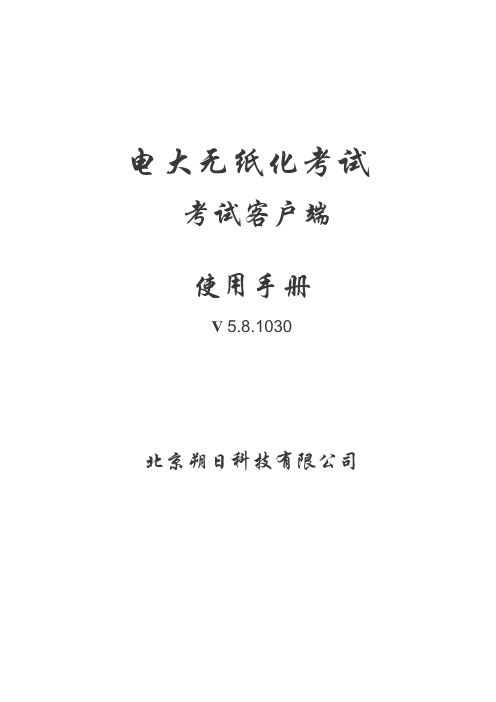
电大无纸化考试考试客户端使用手册V 5.8.1030北京朔日科技有限公司目录第1章系统简介 (1)1.1软件环境 (1)1.2硬件环境 (1)第2章系统安装与卸载 (2)2.1安装简介 (2)2.2系统卸载 (3)第3章系统使用 (4)3.1开始登录 (4)3.2考生登录 (5)3.3问题及解决方法 (7)第4章考试操作 (8)4.1题板介绍 (8)4.2题板操作 (9)第1章系统简介1.1软件环境CPU: celeon 1.2G以上内存:512M 以上硬盘占用空间:50M1.2硬件环境操作系统:Windows 2000 以上应用软件:Microsoft Office 2003 中文版网络要求:可以宽带接入互联网,带宽必需>512k byte/s。
第2章系统安装与卸载2.1安装简介安装方法:1.找到对应的安装文件,双击“电大无纸化考试系统客户端5.8.1030.exe”进行安装;2.会弹出以下对话框。
图2.1 安装前提示对话框安装之前确认Office2003能够使用。
3.单击“确定”,进行下一步的安装;4.新安装的系统需要输入连接考试服务器的IP地址,如下图所示。
图2.2 输入连接考试服务器IP地址对话框5.然后默认安装,直到安装完成。
安装结果:安装完成后,系统会在“开始”→“所有程序”中建立“电大无纸化考试系统 5.8”菜单项,在此菜单项中含有“客户端 5.8.1030”菜单项。
2.2系统卸载1.打开Windows中的“控制面板”,找到“添加/删除程序”项并双击图标,打开“添加/删除程序”对话框;2.在对话框列表中找到包含“电大无纸化考试系统客户端5.8.130”字样的内容,选中;3.单击“添加/删除”按钮可以卸载考试客户端。
第3章系统使用3.1开始登录双击快捷方式图标,如图,进入考试客户端。
系统进行自动检测,如下图所示。
图3.1 系统自动检测运行环境界面检测的内容:1)操作系统检测:至少是Windows20002)服务器连接检测:检测客户端是否正确的连接了考试服务器3)FTP检测:检测FTP安装配置是否正确4)Office 2003安装检测:检测是否安装了考试需要的Office 2003的相关应用程序。
电大考试安排使用说明
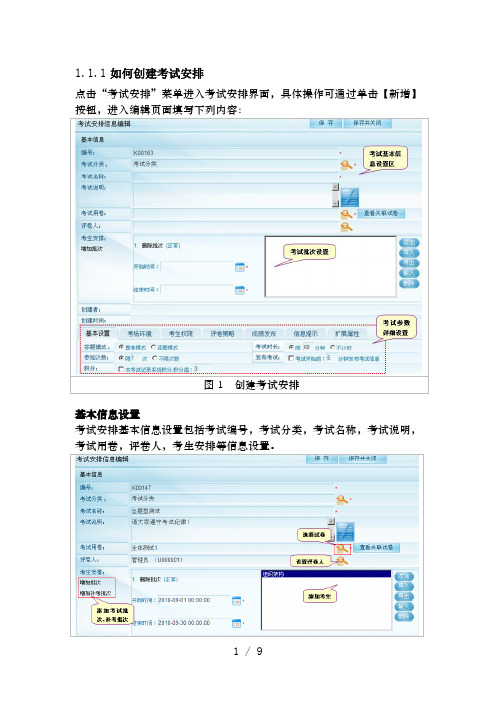
1.1.1如何创建考试安排点击“考试安排”菜单进入考试安排界面,具体操作可通过单击【新增】按钮,进入编辑页面填写下列内容:图1 创建考试安排基本信息设置考试安排基本信息设置包括考试编号,考试分类,考试名称,考试说明,图2 基本信息设置编号:系统默认有一个编号,以字母+数字的形式,由系统自动生成。
但可以根据自己的管理方式,手动修改考试编号,修改后按修改后的样式自动生成;考试分类:为考试安排选择一个分类,目的为了方便查找和管理;考试名称:填写考试名称,此项为必填项;考试说明:填写本次考试的说明。
填写后,考生在参加考试界面可查看到相关的信息;考试用卷:选择考试选用的试卷。
点击【】选择考试用卷按钮进入选择试卷页面选取试卷。
评卷人:设置评卷人名单,只有评卷人才能行使评卷的权限。
考生安排:一个考试安排支持多个考场批次、补考批次的安排。
考试批次:在不改变考场环境的情况下,通过【增加批次】安排不同考试时间,不同考生进行考试。
(注:增加批次时,开始时间/结束时间会继承上一批次的信息)。
补考批次:通过【增加补考批次】安排未通过考试的考生进行补考。
添加考生:通过添加、导入、输入三种方式添加考生。
1)添加:点击【添加】进入用户选择界面,可以按用户、组织、岗位等方式选取参加考试的考生;2)导入:通过Excel模板批量导入考生信息。
在图2点击【导入】按钮进入导入用户页面,如下图:图3 导入考生信息第一步,在上图点击【下载模板】按钮,下载Excel模板到本地。
按照系统所提供的模板格式编编辑用户编号、登录名、姓名信息;第二步,选择导入文档。
点击‘选择Excel文件’旁的【浏览】按钮,选择已经编辑好的考生,点击【下一步】进入格式检查,系统将自动检查格式;第三步,导入考生。
点击【导入并返回】按钮,系统提示导入成功。
3)输入:通过直接输入考生姓名的方式添加用户。
点击【输入】进入考生输入界面如下图:图4 输入考生姓名在输入框中填入考生姓名,然后点【检查用户】按钮。
综合考务管理系统使用说明

注意:一:开考前的演练要把所有功能都测试一遍(包括:录入监考员信息、安排考场、修改考生入场情况、录入违纪、上报考点状态、使用备用卷及打印各种表)。
测试结束后使用“开始”菜单中的“清除本地数据”功能将本地数据恢复到初始状态。
服务器数据会在开考前一天下午由考试中心恢复为初始状态。
二:由于上传数据要单独占用数据表,如果照相速度慢或综合考务管理系统没有响应,可以先关闭数据上传功能,等空闲时再打开数据上传功能。
三:考生未带二代居民身份证的处置办法1.直接录入考生身份证号进行指静脉验证。
2.验证通过后,考生到考务办通过综合考务管理系统中的“考生信息管理”下的“考生及其物品拍照、采集指静脉”功能里的“开始拍摄考生本人图片”照相、用“开始拍摄考生物品图片”照拍准考证,使用采集指静脉功能采集指静脉信息,签订承诺书,准予入场参加考试。
3.考生到组织当次考试的盟市、旗县或高校考试机构送交二代居民身份证原件进行验证,否则成绩无效。
”盟市、旗县或高校考试机构登录办公平台使用“考试结束后验证指静脉”功能。
四:考生未通过指静脉验证的处置办法考生到考务办重新进行指静脉验证,验证不能通过的要通过综合考务系统“考生信息管理”下的“考生及其物品拍照、采集指静脉”功能里的“开始拍摄考生本人图片”照相,用“开始拍摄考生物品图片”照拍准考证、二代居民身份证,使用采集指静脉功能采集指静脉信息,同时由相关人员参考网页(/uploadService/kwgl/login.jsp里的“查询考生基本信息”)提供的信息对考生身份进行人工确认。
如果确认是考生本人,则准予参加考试,否则按替考处理。
不配合身份确认者,视为替考,成绩无效。
如果开考时间临近,在考务办进行验证确认有困难,可以先照相,填写承诺书(附件 2),考试结束后让考生径直到考务办完成身份确认。
考试结束后,考点只许出人不许进人,防止替考考生混入验证。
在考务办对考生进行身份确认时,可通过网页(/uploadService/kwgl/login.jsp里的“查询考生基本信息”)查询考生相关信息以便进行身份信息核对。
- 1、下载文档前请自行甄别文档内容的完整性,平台不提供额外的编辑、内容补充、找答案等附加服务。
- 2、"仅部分预览"的文档,不可在线预览部分如存在完整性等问题,可反馈申请退款(可完整预览的文档不适用该条件!)。
- 3、如文档侵犯您的权益,请联系客服反馈,我们会尽快为您处理(人工客服工作时间:9:00-18:30)。
广播电视大学考试管理系统
用
户
手
册
(学生)
广播电视大学考试中心
第一部分学生web端
1.登录和注册
1.1登录
浏览器输入地址:/,进入广播电视大学考试管理系统
如上图所示,在用户登录栏输入用户名、密码,点击登录后进入教学平台学员个人门户的首页。
1.2注册
在首页有注册模块,本模块用于教师自行注册账号,需经后台审核后才可登录。
点击“注册”按钮,在弹框中按照要求填写所需信息:用户名、登录账号、教学点名称、、手机号、电子、性别、角色权限等信息,其中除了角色权限外,都为必填项;密码默认为中出生年月日(8位)。
点击“保存”按钮没提交注册信息。
1.3忘记密码
1.3.1忘记密码
在首页,如上图所示,用户忘记密码时可以点击“忘记密码”进行操作:
按照要求填写所需信息:角色、用户名、、号,提交之后密码则重置为111111
2.消息公告
登录账号后,在账号首页见如下图,包括:待阅通知、待办事项;本功能用于接收到的消息通知提醒。
3.在线学习
3.1选课
打开“在线学习-选课”页面,如下图所示,此模块用于选择需要学习的课程。
通过页面上方的筛选字段选择相应的课程(包括:学期、课程、状态)。
点击具体课程上的“形考方案”按钮,弹出如下对话框查看这门课程的形考方案;
点击具体课程上的“选课”/“取消选课”按钮,选择此门课程或者取消选择此门课程。
3.2我的课程
打开“在线学习-我的课程”页面,显示如下,此模块用于查看自己已选的课程。
点击课程上的“形考方案”按钮,弹出对话框查看这门课程的形考方案;
点击课程上的“注意事项”按钮,弹出对话框查看这门课程的注意事项;
点击课程上的“形考任务”按钮,显示如下图一对话框,显示该门课程的形考任务;若该形考任务已经完成,
则操作栏右侧显示为“查看详情”,点击“查看详情”显示如下图二页面,用于展示该任务的答题情况;若该形考任务未完成,则操作栏右侧显示为“开始任务”,点击“开始任务”显示如下图三页面,进入具体的答题页;
图一
图二
图三
点击图三答题卡上题目标记为白色代表“未作”,标记为蓝色代表“已作”;点击具体题目数字,能定位到具体的试题位置;点击“保存”按钮,保存此份试题不提交给老师;点击“提交”按钮,提交本分试题(对于已经提交的试题,若教师未开始评阅,可以随时撤销提交)。
3.3我的班级
打开页面“在线学习-我的班级”,显示如下图,此模块用于查看学员自己所属班级信息。
点击操作栏下的“查看班级成员”,查看班级下的所有成员。
3.4参考资料
打开页面“在线学习-参考资料”,显示如下图,此模块用于显示教师推荐的参考资料,点击附件栏下的“下载”可以下载参考资料。
4.期末考试
4.1考试安排
打开“期末考试-考试安排”页面,显示如下图,此模块用于查看考试安排的时间、考场名称、座位号以及其他信息。
点击页面右上角的“打印计划的全部”按钮,进入打印页面,在此页面打印考试需要的。
4.2预约考试
打开页面“期末考试-预约考试”页面,如下图显示,此模块用于个人预约考试。
点击操作栏下的“查看预约详情”,查看此门考试的预约状态,如下图所示:
点击“查看”,打印此门考试的,显示页面如下:
4.3查看成绩
打开“期末考试-查看成绩”页面,此页面用于展示账户考试的成绩和教师批改试卷的状态。
5.我的申述
打开“我的申述”页面,如下图一所示,此模块功能用于提交申述,用户可以对自己在选课、考试过程中的任何问题进行申述提交。
通过页面上方的筛选可筛选显示记录列表中的数据。
点击图一页面右上角的“通用申述”按钮,按钮,弹出如图二对话框,用户填写申述容,点击“提交”按钮,提交次此申述,点击“X”取消此次操作。
在此申述还未处理之前,点击图一页面操作栏下的“编辑”可以对此申述进行编辑修改;点击“删除”删除此条申述记录。
图一
图二
6.个人资料
6.1基本信息
打开“个人资料-基本信息”页面,如下图显示,此模块展示学生的基本个人信息和考试信息,基本信息由老师统一录入,学生不可修改。
6.2修改密码
打开“个人资料-修改密码”页面,页面如下图。
在此页面修改账户的个人密码,填入原有密码和新密码之后,点击“保存”按钮,保存此次修改。
7.消息通知
消息通知模块用于展示系统通知、私信。
系统通知为系统或者老师发出,学生只有阅读的权限;私信为在系统消息的发送。
7.1系统通知
打开页面“消息通知-系统通知”,如下图展示。
未读的消息用红色字体标识,已读的消息用黑色字体标识;点击“已读”可以将此条未读的消息标为已读状态。
7.2发送私信
打开“消息通知-私信”页面,此模块用于收发私信的显示,如下图。
点击页面右上角的“写私信”按钮,弹出如下对话框,选择发私信的对象和容,点击“发送”按钮,发送此条信息;点击“X”取消此次操作。
8.退出
点击页面右上角的“退出”按钮,退出此账号。
第二部分学生客户端
1.登录
点击开始》所有程序》电大考试学生端》电大考试学生端
第一次进入需配置考点服务器ip地址(屏幕右下角有个设置按钮)
如果设置正确登录界面显示考生的座位号,考生输入学号后按登录,界面如下:
登录后进入现场拍照界面:
按确定后进入考场须知页面:
按同意后进入考试答题页面
2.答题
考试答题页面如下:
考生可在答题区答题,做完一道题后按下一题,可转到下一道题,也可直接点击答题卡选择题型及相应题目
自动进行题目切换(答题卡蓝底的表示已做、白底的表示未做)。
全部答题完毕后,按提交试卷按钮
交卷后自动给出客观题得分,如下图:。
